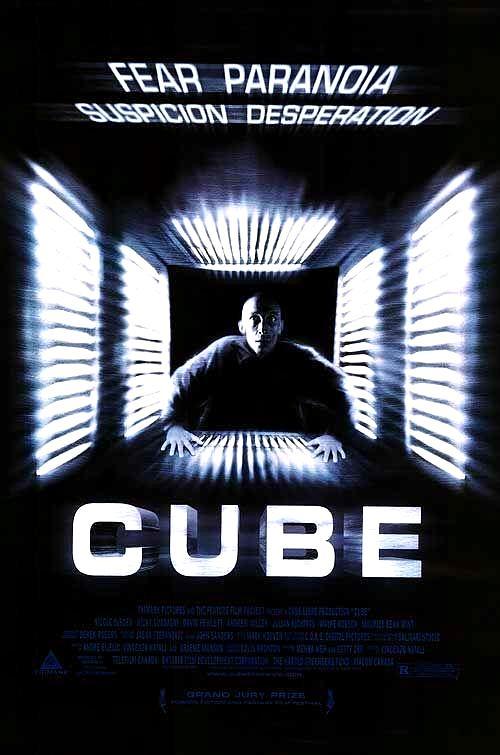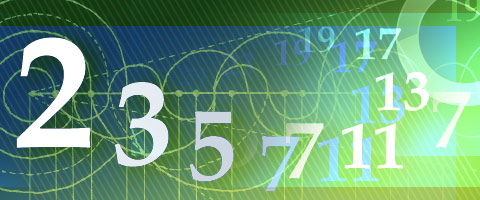POLÍGONS
dijous, 30 d’abril del 2015
CLASSIFICACIÓ DELS POLÍGONS
Etiquetes de comentaris:
classificació,
Polígons,
quadrilàters,
triangles
clasificació de triangles, polígons, quadrilàters, Joan Moreno
divendres, 27 de març del 2015
Numeros Primos
NÚMEROS PRIMOS
Un número primo es un número natural mayor que 1 que tiene únicamente dos divisores distintos: él mismo y el 1.
Los diez primeros números primos a parte del 0 y del 1 son el 2, 3, 5, 7, 11, 13, 17, 19, 23, 29.
Los números que no son primos se llaman números compuestos.
Para saber si un número es primo o no en una cifra de mas de dos números, tienes que descomponerlo en factores.
Etiquetes de comentaris:
Arancha Gil,
Cube,
numeros primos,
Pelicula
dissabte, 14 de març del 2015
NOMBRES PRIMERS
NOMBRES PRIMERS
La primera prova matemàtica que la estudiant va realitzar en la pel·lícula va ser: Que els cubs que tenien els nombres primers eren els que tenien trampes, així que se suponia que no tenien que entrar a eixos cubs.
Però al final varen averiguar que no era així.
Però al final varen averiguar que no era així.
- Els nombres primers són els nombres naturals diferents d'1 que compleixen la propietat que només són divisibles entre ells mateixos i entre 1.
- Els 10 primers nombres primers són: 2,3,5,7.
- Els nombres que no són primers s'anomenen: Nombres compostos.
- Per a saber si un nombre és primer o no, podem fer una prova ràpida, i és descompondre el nombre en factors.
Etiquetes de comentaris:
Carla Sánchez,
Cube,
Nombres Primers,
Pel·lícula
dijous, 5 de març del 2015
Procés bolcat clonació partició
Primer hi ha que arrancar l'ordinador amb Live-USB-DRBL, després per a entrar a la BIOS hi ha que presionar la tecla suprimir o depén del fabricant. Després hi ha que buscar BOOT SEQUENCE que es on es configura l'arranc de l'ordinador i hi ha que seleccionar que arranque desde l' USB on tenim Live-USB-DRBL.
Quan desde l'USB arranques l'ordinador, deus d'anar al programa G-parted en l'USB i hi ha que instalarlo antes d'iniciarlo i després executarlo, una volta dins del G-parted hi ha que particionar el disc dur en 2 parts, Linux-Swap 4GB i l'atra en ext4.

Arranquem el clonezilla dienli node tenim les imatges a clonar .

Li donem clonar i a canviar UUID a partició SWAP.

I a instalar GRUB sobre HD.

Quan desde l'USB arranques l'ordinador, deus d'anar al programa G-parted en l'USB i hi ha que instalarlo antes d'iniciarlo i després executarlo, una volta dins del G-parted hi ha que particionar el disc dur en 2 parts, Linux-Swap 4GB i l'atra en ext4.

Arranquem el clonezilla dienli node tenim les imatges a clonar .

Li donem clonar i a canviar UUID a partició SWAP.

I a instalar GRUB sobre HD.

Procéso de clonación de una partición
Primero arrancaremos el ordenador desde Live-USB-DRBL.( al arranque del ordenador pulsad la tecla suprimir o la cual venda de fabrica , esto os llevara a la BIOS y buscais Boot Sequence que es donde se arranca el ordenador y seleccionar que arranque desde el USB/DiscoDuro(USB) donde tenemos LiveUSB-DRBL.)
Ir al programa Gparted(Tendremos que instalarlo en el USB antes de iniciarlo) y ejecutarlo , una vez dentro de el Gparted deberemos particonar el disco duro en dos partes, Linux-Swap 4GB y la otra en ext4.
BOLCAR CLON D'UNA PARTICIÓ
PASSOS PER BOLCAR CLON D'UNA PARTICIÓ
- Muntar i connectar l'ordinador
- Arrancar amb live-USB "DRBL" -> Per seleccionar que vulc arrancar des d'un USB, s'ha de prémer la tecla F12, F11 o Esc a l'arrancar, depenent de la marca de l'ordinador.
- Si es pot, seleccionar UEFI USB
- Al menú de DRBL, agafe l'opció de bolcar a RAM, per poder extreure l'USB i fer varis ordinadors al meteix temps.
- No cal canviar l'idioma ni el teclat, ja que al terminal sempre apareix en anglès. Recordar les tecles que volem utilitzar on estar:
/ ----> -
= ----> ¡
- ----> ' - Premem la tecla "Enter" per entrar a l'entorn gràfic de DRBL
- Aquests passos no calen, ja estan els HD particionats:
Utilitzar Gparted per particionar HDEliminar les particions que no volemCrear una nova particióFer la partició tot lo gran que es puga fer, menys 4GB
En els 4GB es fa una partició que es diu SWAP- Ejecutar el "Clonezilla live"
- Seleccionar "Disk - Image"
- Seleccionar que tenim les imatges a un "Samba_server"
- L'adreça del servidor és 192.168.0.253
- Les opcions no mencionades d'ara endavant són les per defecte. Ara són importants les majúscules i minúscules.
- Les imatges es troben a /treball/Imatges
- L'usuari és alumneFPB i la contrasenya FPBinfo
- Seleccionar la imatge que vulgues restaurar: Ubuntu 16.04 64 bits amb LDAP i la data més recent. (per ara l'única que hi ha).
- Seleccionem que volem restaurar sobre sda1
- Ara ja comença el procés

Instalar gestor d'arranc GRUB i definir espai SwapObrir terminal i ejecutar:
- Canviar el nom de l'ordinador:
- Obrir un terminal i executar:
sudo mount /dev/sda1 /mnt
sudo pcmanfm
sudo pcmanfm
- A la finestra que s'obre:
- Pujar fins directori arrel
- Anar fins directori /mnt/etc
- Posar nou nom en els fitxers hostname i hosts (2ª línia, després de 127.0.1.1)
Subscriure's a:
Missatges (Atom)